Терминал в Linux — это мощный инструмент, предоставляющий прямой доступ к возможностям операционной системы через текстовый интерфейс. В отличие от графического интерфейса, который предлагает ограниченный набор визуальных элементов управления, терминал открывает перед пользователем практически безграничные возможности по управлению системой, автоматизации задач и решению сложных проблем. Для новичка работа в терминале может показаться сложной и непонятной, но освоив базовые принципы, вы обнаружите, что многие операции выполняются быстрее и эффективнее, чем через графический интерфейс.
По умолчанию в большинстве дистрибутивов Linux используется командная оболочка bash (Bourne Again SHell), которая является улучшенной версией оригинальной оболочки sh. Bash предоставляет множество возможностей для работы с командами: историю выполненных команд, автодополнение по нажатию Tab, возможность создания скриптов и многое другое. Понимание основ работы с bash — это первый шаг к эффективному использованию терминала.
Основы работы в терминале
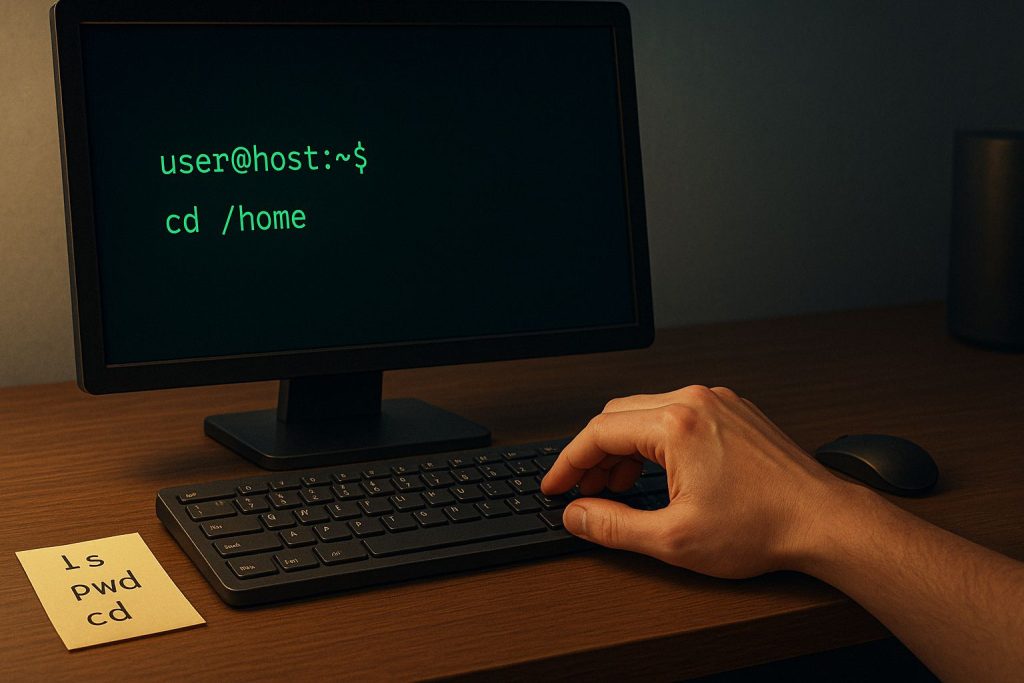
При первом запуске терминала пользователь видит приглашение командной строки, которое обычно содержит информацию о имени пользователя, имени компьютера и текущем каталоге. Например, приглашение вида user@computer:~$ означает, что вы вошли как пользователь ‘user’ на компьютере ‘computer’ и находитесь в своем домашнем каталоге (обозначается тильдой ~). Символ $ указывает, что вы работаете под обычным пользователем, в то время как root-пользователь (администратор) имеет приглашение с символом #.
Для выполнения любой команды нужно просто ввести ее имя и нажать Enter. Если команда требует дополнительных параметров или аргументов, они указываются через пробел после имени команды. Например, команда ls -l /home выведет подробный список содержимого каталога /home. Важная особенность Linux — регистрозависимость имен команд и параметров. Команда LS не будет работать, в то время как ls выполнится корректно.
Навигация по файловой системе осуществляется с помощью команд cd (change directory) для смены текущего каталога и pwd (print working directory) для вывода полного пути текущего каталога. Символы . и .. имеют специальное значение — они обозначают текущий каталог и родительский каталог соответственно. Например, команда cd .. переместит вас на уровень выше в иерархии каталогов.
Работа с файлами и каталогами
Базовые операции с файлами в терминале выполняются с помощью небольшого набора команд. Для просмотра содержимого каталогов используется команда ls с различными опциями: -l для подробного вывода, -a для показа скрытых файлов (их имена начинаются с точки), -h для удобного отображения размеров файлов. Комбинируя эти опции, можно получить детальную информацию о файлах: ls -lah.
Создание каталогов выполняется командой mkdir, причем с опцией -p можно создать сразу всю цепочку вложенных каталогов. Для работы с файлами используются команды touch (создание пустого файла или обновление времени его модификации), cp (копирование), mv (перемещение или переименование) и rm (удаление). Особую осторожность следует проявлять с командой rm — в Linux нет корзины для терминальных операций, и удаленные файлы восстановить практически невозможно.
Для просмотра содержимого текстовых файлов без редактирования существует несколько команд: cat выводит весь файл сразу, less и more позволяют просматривать содержимое постранично, head и tail показывают начало или конец файла соответственно. Команда tail особенно полезна с опцией -f для мониторинга изменений в файле в реальном времени — это часто используется при анализе лог-файлов.
Права доступа и управление процессами

Linux — многопользовательская система с четкой моделью прав доступа к файлам и каталогам. Каждый файл имеет владельца, группу и три набора прав: для владельца, для членов группы и для всех остальных пользователей. Права включают чтение (r), запись (w) и выполнение (x). Просмотреть текущие права можно командой ls -l, а изменить — командой chmod.
Для работы с правами часто используется цифровая нотация, где каждому набору прав соответствует число: 4 для чтения, 2 для записи и 1 для выполнения. Например, команда chmod 755 filename установит полные права для владельца (4+2+1=7) и права на чтение и выполнение для группы и остальных (4+1=5). Команда chown изменяет владельца файла, а chgrp — группу.
Управление процессами — еще одна важная задача, решаемая через терминал. Команда ps показывает текущие процессы, top и htop предоставляют динамическую информацию о загрузке системы и процессах. Для завершения процесса используется kill с указанием ID процесса, который можно узнать из вывода ps или top. Опция -9 принудительно завершает процесс, но это крайняя мера — сначала стоит попробовать обычное завершение без указания опций.
Перенаправление ввода-вывода и конвейеры
Одна из самых мощных возможностей bash — это перенаправление ввода-вывода и объединение команд в конвейеры (pipes). Символ > перенаправляет вывод команды в файл (создавая или перезаписывая его), а >> добавляет вывод в конец существующего файла. Например, ls -l > filelist.txt сохранит список файлов в текстовый файл.

Символ < перенаправляет содержимое файла на вход команды, а | (конвейер) передает вывод одной команды на вход другой. Конвейеры позволяют создавать мощные цепочки обработки данных. Например, команда ps aux | grep python | wc -l покажет количество запущенных процессов Python: сначала ps aux выведет все процессы, затем grep отфильтрует только содержащие «python», а wc -l подсчитает количество строк в выводе.
Еще один полезный инструмент — подстановка (globbing) с помощью специальных символов. Звездочка * заменяет любое количество любых символов, вопросительный знак ? — один любой символ, а квадратные скобки [] задают набор допустимых символов. Например, ls *.txt покажет все файлы с расширением .txt в текущем каталоге, а rm file[1-5].txt удалит файлы от file1.txt до file5.txt.
Поиск файлов и текста
Для поиска файлов в Linux существует несколько мощных инструментов. Команда find выполняет поиск по различным критериям: имени, размеру, времени изменения, правам доступа и другим атрибутам. Например, find /home -name «*.jpg» -size +1M найдет все JPEG-файлы размером более 1 мегабайта в каталоге /home и его подкаталогах.
Для поиска текста внутри файлов используется команда grep. Она может искать как по простым шаблонам, так и по сложным регулярным выражениям. Опция -r включает рекурсивный поиск по подкаталогам, -i делает поиск нечувствительным к регистру, а -n выводит номера строк. Например, grep -rin «error» /var/log найдет все упоминания слова «error» в лог-файлах.
Команда locate работает с предварительно созданной базой данных файлов и выполняется очень быстро, но может не учитывать недавно созданные файлы. Перед первым использованием locate нужно обновить его базу данных командой sudo updatedb. В отличие от find, которая ищет файлы в реальном времени, locate просто ищет в своей базе, что делает его менее точным, но более быстрым для поиска по всей системе.
Установка и обновление программ
В Linux большинство программ устанавливается не путем скачивания установщиков с сайтов, а через систему пакетов — централизованные репозитории, поддерживаемые разработчиками дистрибутива. В зависимости от дистрибутива используются разные пакетные менеджеры: apt в Debian/Ubuntu, dnf или yum в Red Hat/Fedora, pacman в Arch Linux.
Основные операции включают обновление списка пакетов (sudo apt update), установку нового пакета (sudo apt install packagename), обновление установленных пакетов (sudo apt upgrade) и удаление пакета (sudo apt remove packagename). Для поиска пакетов по имени используется apt search keyword.
Некоторые программы могут потребовать компиляции из исходного кода. Обычно это включает выполнение последовательности команд: ./configure для настройки параметров сборки, make для компиляции и sudo make install для установки в систему. Перед компиляцией нужно убедиться, что установлены все необходимые зависимости и инструменты разработки.
Настройка окружения и автоматизация
Bash позволяет настраивать рабочее окружение через конфигурационные файлы, главные из которых — .bashrc в домашнем каталоге пользователя (выполняется при каждом запуске интерактивной оболочки) и .bash_profile (выполняется при входе в систему). В этих файлах можно задавать переменные окружения, псевдонимы команд (alias) и пользовательские функции.
Псевдонимы позволяют создавать сокращения для часто используемых команд. Например, добавив строку alias ll=’ls -lah’ в .bashrc, вы сможете просто вводить ll для получения подробного списка файлов. Переменные окружения (такие как PATH, который определяет, где искать исполняемые файлы) можно просматривать командой printenv и устанавливать командой export.
Для автоматизации рутинных задач используются bash-скрипты — текстовые файлы с последовательностью команд. Скрипт начинается строкой #!/bin/bash (shebang), которая указывает, какая оболочка должна его выполнять. После создания скрипту нужно дать права на выполнение (chmod +x script.sh), и тогда его можно запускать как программу (./script.sh).
Продвинутые возможности и отладка
По мере освоения терминала вы обнаружите множество продвинутых возможностей bash. История команд сохраняется между сеансами и доступна через команду history или клавиши стрелок вверх/вниз. Комбинация Ctrl+R позволяет искать по истории, а !number выполняет команду с указанным номером из истории.
Для отладки скриптов полезны опции -x (вывод каждой команды перед выполнением) и -e (немедленный выход при ошибке). Их можно задать в shebang строке (#!/bin/bash -xe) или при запуске скрипта (bash -x script.sh). Команда set позволяет временно включать и выключать различные режимы работы оболочки.
Работа с удаленными системами часто осуществляется через SSH (Secure Shell). Команда ssh user@host устанавливает защищенное соединение с удаленным компьютером, а scp и rsync позволяют копировать файлы между машинами. Для автоматизации входа без пароля можно настроить аутентификацию по ключам SSH.